Excel Veri Analizi - Aralıklarla Alt Toplamlar
Gruplamak ve özetlemek istediğiniz bir veri listeniz varsa, Excel'i kullanabilirsiniz. Subtotal ve Outlineözet satırları veya sütunları görüntülemek için. KullanabilirsinizPivotTable ayrıca bu amaçla, ancak Subtotal ve Outlinebir dizi veriyi analiz etmenin en hızlı yoludur. Bunu not etSubtotal ve Outline bir masada değil, yalnızca bir aralıkta kullanılabilir.
Bir yaratabilirsin Outlineher grup için bir tane olmak üzere sekiz seviyeye kadar. Dış Düzeyler Düşük Sayılarla ve İç Düzeyler Yüksek Sayılarla temsil edilir. Her iç seviye, önceki dış seviye için ayrıntılı verileri görüntüler.
Nasıl kullanılacağını anlamak için Subtotal ve Outline, çeşitli öğelerin satış verilerinin satış görevlisine ve konum bilgisine göre verildiği aşağıdaki örneği düşünün. Toplamda 1891 veri satırı vardır.

Alt toplamlar
Kullanarak satış yeri toplamını akıllıca elde edebilirsiniz Subtotal.
İlk olarak, veri konumunu akıllıca sıralayın.
Veri aralığında herhangi bir yere tıklayın.
Tıkla DATA sekmesi.
Tıklayın Sort.
Veriler seçilir. Sort iletişim kutusu belirir.

İçinde Sort iletişim kutusu,
Konum seçin Sort by
Değerleri seçin Sort On
İçin A'dan Z'ye seçin Order

Tıklayın OK. Veriler konuma göre sıralanır.
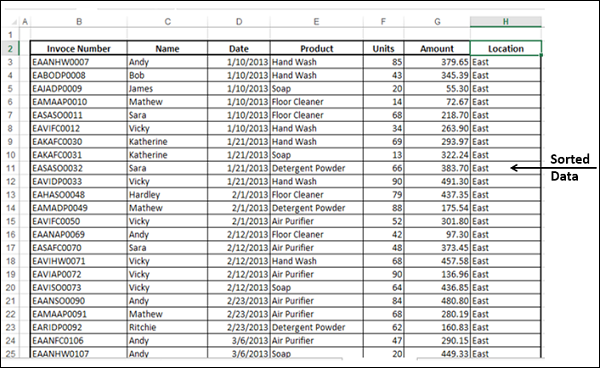
Veri Aralığı üzerinde herhangi bir yere tıklayın.
Tıklayın DATA sekmesi.
Tıklayın Subtotal içinde Outlinegrubu. Veriler seçilir veSubtotal iletişim kutusu belirir.

İçinde Subtotal dialog Kutu,
Altından Yeri seçin At each change in:
Altından Toplam'ı seçin Use function:
Altından Birim ve Miktar seçin Add subtotal to:
Seçiniz Replace current subtotals
Seçiniz Summary below data

Tıklayın OK. Veriler üç seviye ile gruplandırılır ve ara toplamlar konum bazında hesaplanır.
Note - Görüntülenen veriler Seviye 3'tür - yani verilerin tamamı.

Anahat Düzeyi 2'yi tıklayın. Totals birimler ve miktar için konum bilgisi görüntülenecektir.

Anahat Düzeyi 1'e tıklayın. Grand Totals birimler ve miktar için görüntülenecektir.

Verileri yakınlaştırabilir veya uzaklaştırabilirsiniz. Outline Levels veya verinin solundaki + Semboller'e tıklayarak.
İç içe geçmiş alt toplamlar
Her bir satış elemanının satış toplamını, lokasyon bazında kullanarak elde edebilirsiniz. Nested Subtotals.
Sort veri konumu akıllıca ve ardından satış elemanı akıllıca.
Veri aralığında herhangi bir yere tıklayın.
Tıkla DATA sekmesi.
Tıklayın Sort. Veriler seçilir veSort iletişim kutusu belirir.

İçinde Sort iletişim kutusu,
Konum seçin Sort by
Değerleri seçin Sort On
İçin A'dan Z'ye seçin Order
Tıklamak Add Level
Then by satır görünür
Şunun için Ad seçin Then by
Değerleri seçin Sort On
İçin A'dan Z'ye seçin Order
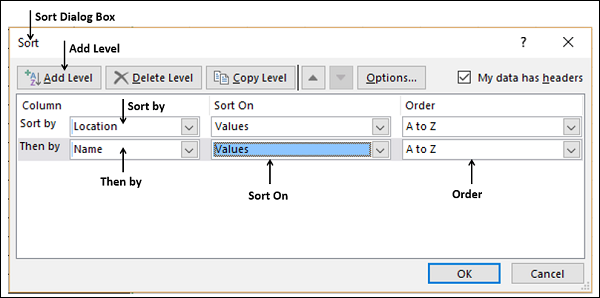
Tıklayın OK. Veriler konuma ve ardından ada göre sıralanır.

Veri Aralığında herhangi bir yere tıklayın
Tıklamak DATA sekme
Tıklamak Subtotal içinde Outline grup
Veriler seçilir. Subtotal iletişim kutusu belirir.

İçinde Subtotal iletişim kutusu,
Altından Yeri seçin At each change in:
Altından Toplam'ı seçin Use function:
Altından Birim ve Miktar seçin Add subtotal to:
Seçiniz Replace current subtotals
Seçiniz Summary below data
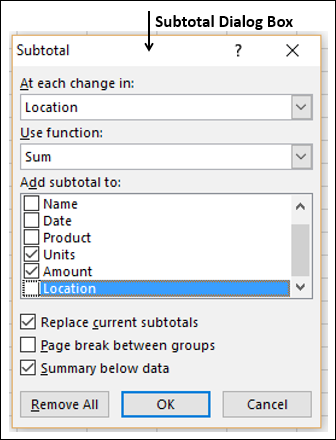
Tıklayın OK. Veriler, üç Düzey ile gruplandırılır ve alt toplamlar, daha önce açıklandığı gibi konum bilgisine göre hesaplanır.

Tıklayın Subtotal.
İçinde Subtotal iletişim kutusu,
Altında Adı seçin At each change in:
Altından Toplam'ı seçin Use function:
Altından Birim ve Miktar seçin Add subtotal to:
Unselect Replace current subtotals
Seçiniz Summary below data

Tıklayın OK. Veriler dört seviye ile gruplandırılır ve ara toplamlar konum ve isim bazında hesaplanır.
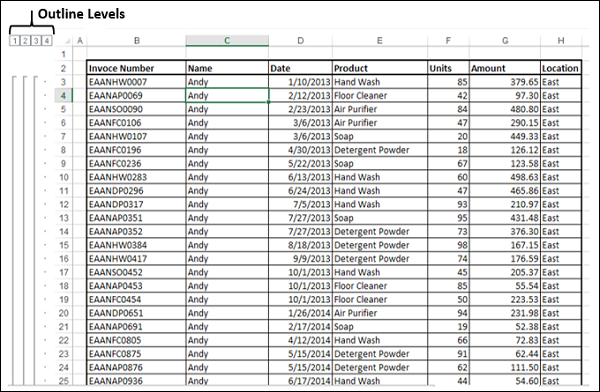
Tıklayın Outline Level 3. Totals Birimler ve Miktarlar için ad ve konum açısından gösterilecektir.

Tıklamak Outline Level 2. Totals Birimler ve Miktar için konum bilgisine göre görüntülenecektir.

Tıklayın Outline Level 1. Grand Totals Birimler ve Miktar için görüntülenecektir.

Verileri yakınlaştırabilir veya uzaklaştırabilirsiniz. Outline Levels veya verinin Sol tarafındaki + simgesine tıklayarak.